如何用PS做出立体的文字
职业培训
培训职业
2024-12-01
PS制作立体文字的方法有多种,以下提供其中两种常用方法:方法一:使用图层样式1. 创建一个文本图层,输入需要制作的文字。2. 选中文本图层,在图层面板中右键选择“图层样式”,然后选择“内阴影”,设置内阴影的颜色、距离、大小和不透明度等参数。3. 同样选中文本图层,在
PS制作立体文字的方法有多种,以下提供其中两种常用方法:
方法一:使用图层样式
1. 创建一个文本图层,输入需要制作的文字。
2. 选中文本图层,在图层面板中右键选择“图层样式”,然后选择“内阴影”,设置内阴影的颜色、距离、大小和不透明度等参数。
3. 同样选中文本图层,在图层面板中右键选择“图层样式”,然后选择“斜面”,设置斜面的角度和高光的颜色、大小和不透明度等参数。
4. 可以在文本图层的下方添加一个新的图层,用笔刷工具画出阴影,从而增强立体效果。
方法二:新建文档并添加文本
1. 新建一个文档,设定尺寸大小和分辨率大小。
2. 在工具栏上选择横排文字工具,在画布的空白区域输入文本内容。
3. 按下Ctrl+T快捷键,将文本的比例调大。
4. 在横排文字工具的工具选项栏,调出字符面板,加粗文字。
5. 将文本图层拖拽到创建图层的图标上,建立一个新的副本。
6. 选择底层的文本图层,将当前的颜色调暗些,以产生鲜明的对比。
7. 选择移动工具,通过小键盘上的方向键调整文本的位置。
8. 使用以上方法重复,完成最终立体文字的制作。
请注意,以上只是两种常用的方法,PS制作立体文字还有很多其他技巧和方法,可以根据具体需求和创意选择适合的方法。同时,也需要注意调整参数和细节,以达到最佳的立体效果。
标签
版权声明:本文由哟品培原创或收集发布,如需转载请注明出处。
上一篇:公司扣社保如何做账
下一篇:动画中的角色设计要点
猜你喜欢
其他标签